如何设置win7系统自带截图功能的快捷键?
其实很多人用在使用电脑过程中有需要用到截图的时候,其实基本上都是借助第三方软件的截图工具来截图的,很少人会知道电脑也有自带的截图工具就算知道,也不怎么用,主要是截图不方便,不知道怎么设置快捷键方式去截图。如何设置电脑自带的截图软件的快捷方式呢?下面看我的演示操作。
首先打开电脑左下角的开始菜单图标,找到附件下的"截图工具"。如下图
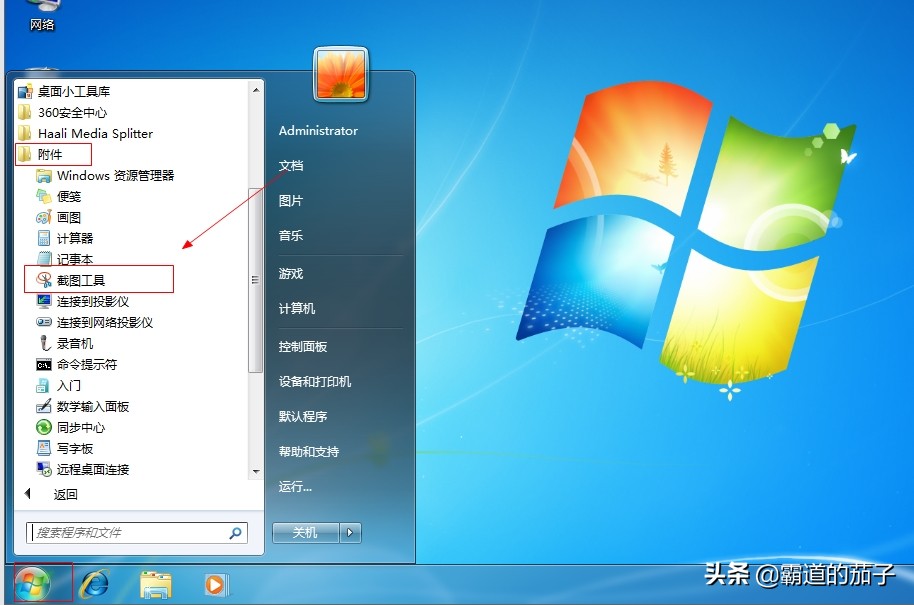
找到"截图工具后",鼠标移动到截图工具上,点击鼠标右键选择属性。如下图
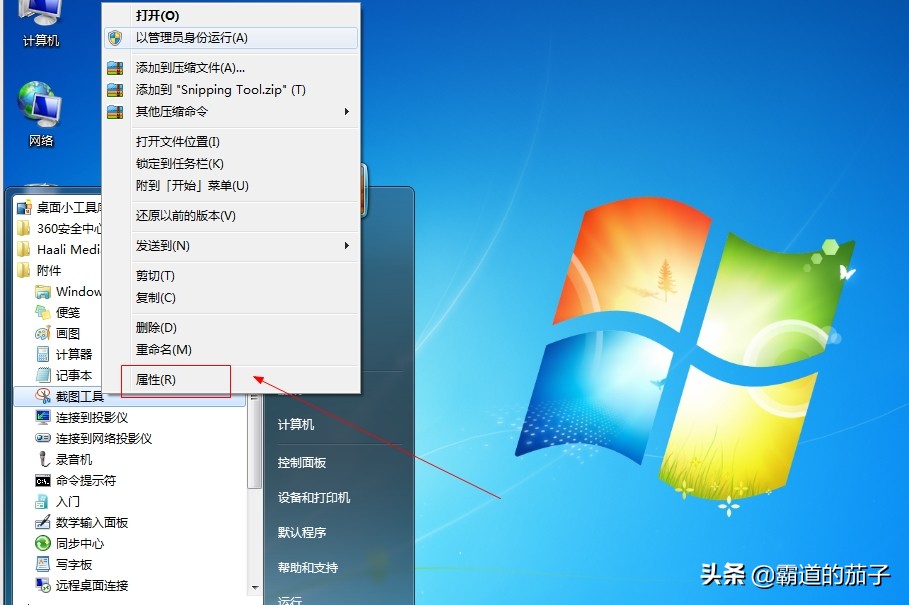
打开属性后,我们选择快捷方式页签那里,在快捷方式页签下,有个快捷键的方框是显示值"无"的,如下图
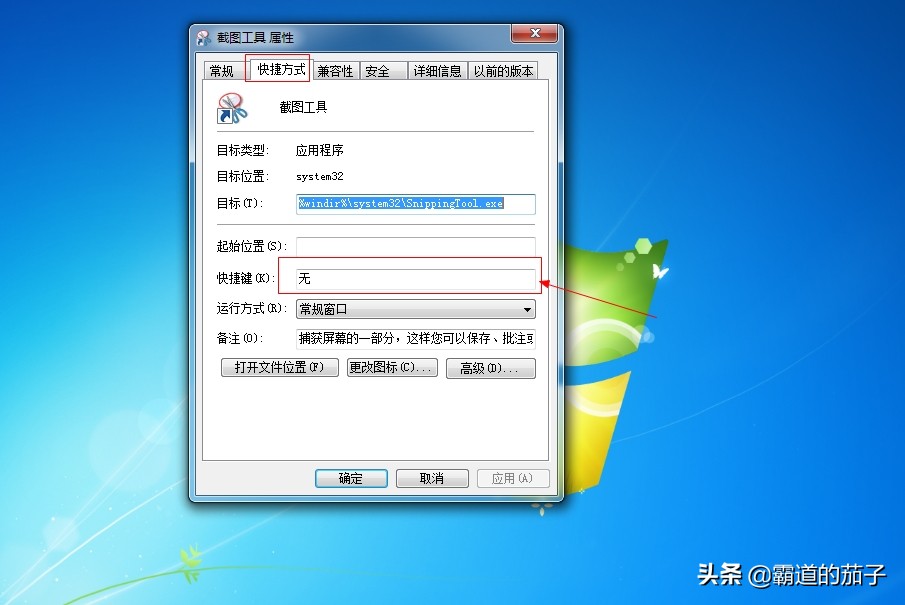
默认是"ctrl+shift+"的,所以你只要把鼠标移动到快捷键方框上,然后在键盘敲打你想要输入你想要设置的键,比如是"ctrl+shift+A",那你就直接点击键盘上的A键,再点击应用按钮。如下图
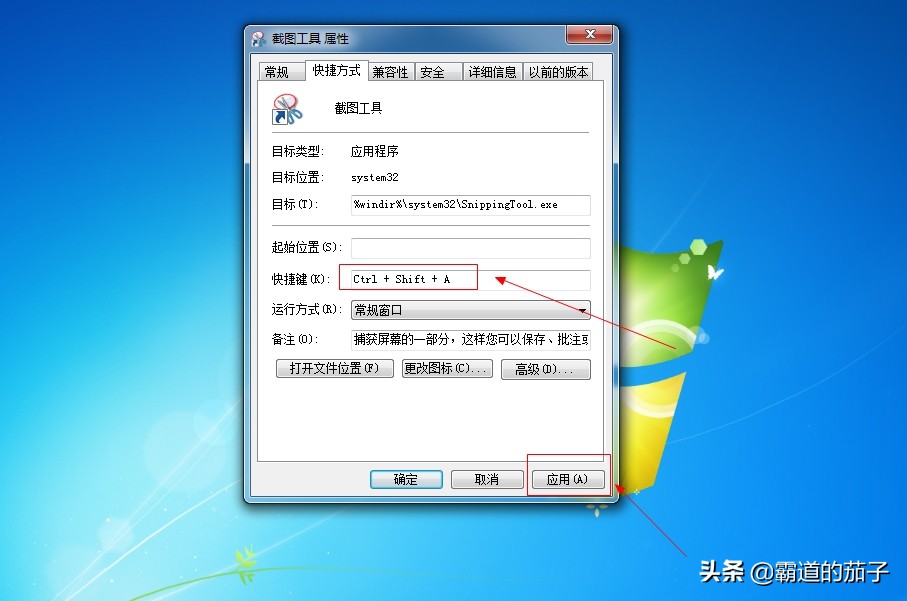
设置完快捷键方式后,我们直接在电脑上按下"ctrl+shift+A"组合键,就可以直接调出截图工具,进行截图了,截完图后,可以设置调整截图大小和一些修改。如下图
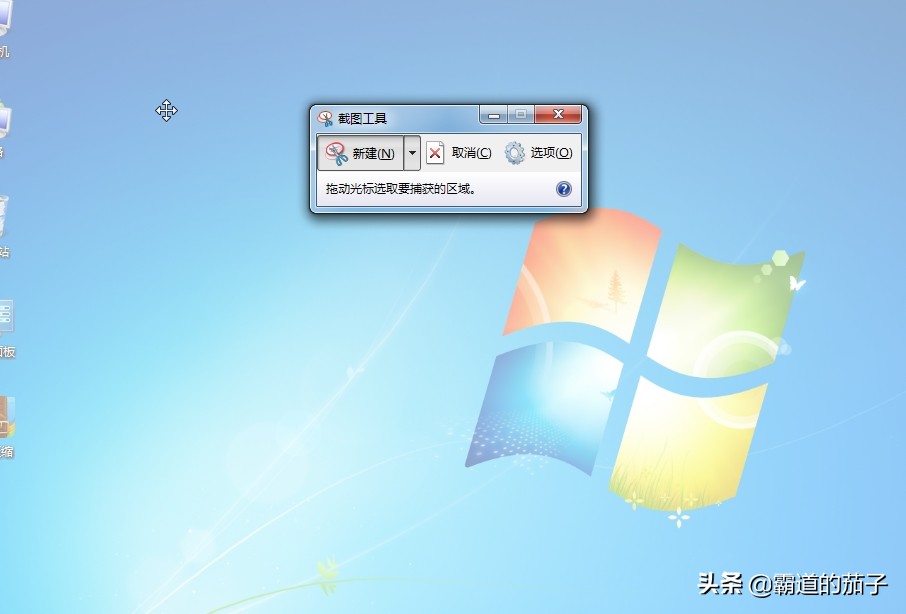

以上是经过实际操作验证的,方法有效。希望能够帮助到有需要的人。